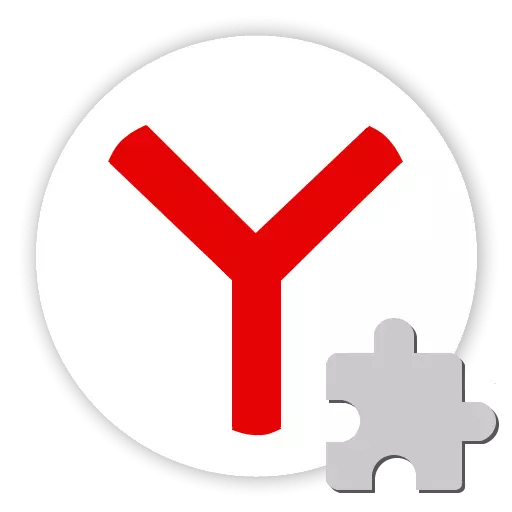
Kljub napovedani s strani Adobe, prenehanje bliskavice v letu 2020, se vtičnik Flash Player še naprej uporablja v internetnih brskalnikih, da posreduje video komunikacije uporabnikom, in multimedijska platforma je skupna osnova za spletne aplikacije. V priljubljeni vtičniku Yandex.Browser Integrirani in običajno strani, na katerih je vsebina flash, se prikažejo brez težav. Če se pojavijo napake platforme, je treba razumeti med vzroki in uporabiti enega od načinov za odpravo napak.
Razlogi za neizkoriščenost Flash Player v Yandex.Browser je lahko nekoliko, kot tudi načine, s katerimi je problem rešen. Glede na spodnja navodila je zaželena, da gremo korak za korakom, ki izpolnjuje priporočila izmenično pred razmerami, v katerih ne opazimo napake in napake.
Vzrok 1: Stranski problem
Napake brskalnika, ki se pojavijo, ko poskušajo ogledati vsebino flash spletnih strani, niso nujno posledica neobrada kakršne koli programske ali strojne komponente uporabljenega sistema. Pogosto se multimedijska vsebina ne prikaže pravilno zaradi težav spletnega vira, na katerem je nameščen. Zato pred prehodom na temeljne načine reševanja težav z Flash Player v Yandex.Browser, morate zagotoviti, da tehnologija ne deluje na svetovni ravni pri odpiranju različnih spletnih strani.
- Če želite preveriti delovanje programske opreme, na vidiku obdelave Flash-vsebnosti, najlažji način za uporabo posebne strani pomoči Adobe uradne strani platforme, tako da jo odprete v Yandex.Browser.
- Obstaja poseben pregled Flash Flash, ki naj bi bil nedvoumno prikazan pravilno. Če je animacija pravilno prikazana, in težave se pojavijo na strani drugega spletnega mesta, je mogoče ugotoviti, da je spletni vir tretje osebe "kriv", in ne Yandex.Browser ali Plugin.

Če animacija ne deluje, pojdite na naslednje metode za odpravo napak Flash Player.
Stran s tehnično podporo Adobe Flash Player

Vzrok 2: Flash Player manjka v sistemu
Prva stvar, ki jo je treba preveriti, ko je napačen prikaz vsebine spletnih strani v Yandex.Browser prisotnost komponent platforme v sistemu. Iz kakršnega koli razloga ali po naključju je mogoče preprosto odstraniti predvajalnik Flash.

- Odpri Yandex.Browser.
- Napišite v naslovni vrstici:
Brskalnik: // Plugins

Nato kliknite »Enter« na tipkovnici.
- Na seznamu dodatnih komponent brskalnika, Adobe Flash Player - različica XXX.xx.xx.x. različico mora biti prisotna. Njegova prisotnost govori o prisotnosti vtičnega sistema.
- Če je komponenta odsotna,

Namestite ga z navodili iz materiala:

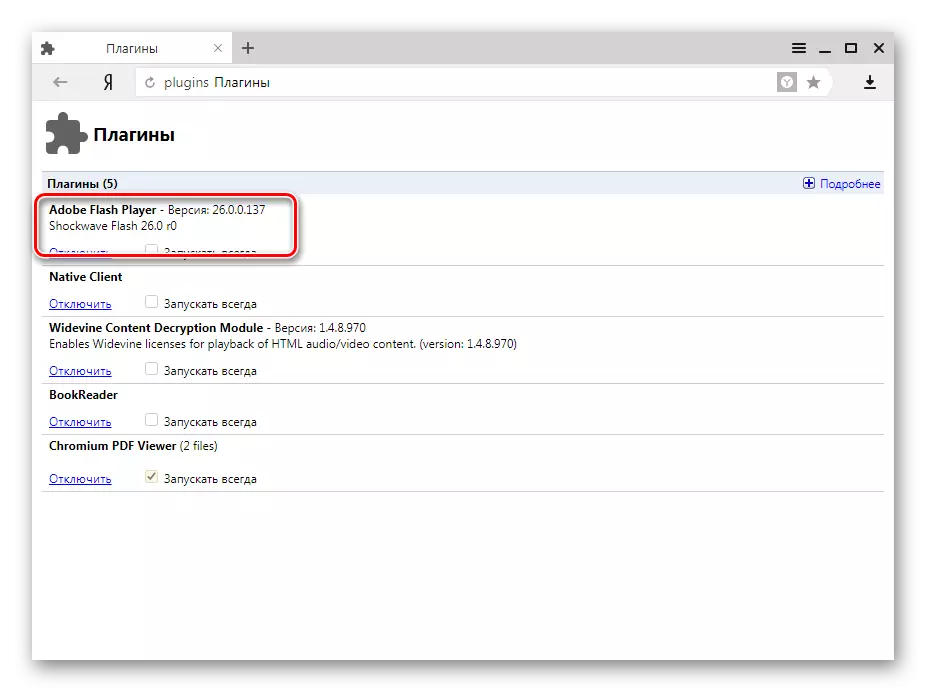
Lekcija: Kako namestiti Adobe Flash Player na računalnik
Ker se PPAPI različica Flash Player uporablja v Yandex.Browser, brskalnik pa je zgrajen na utrip motorja, ki se uporablja v kromu, ko je komponentni monter naložen iz spletnega mesta Adobe, je pomembno, da izberete pravilno različico. Paket!
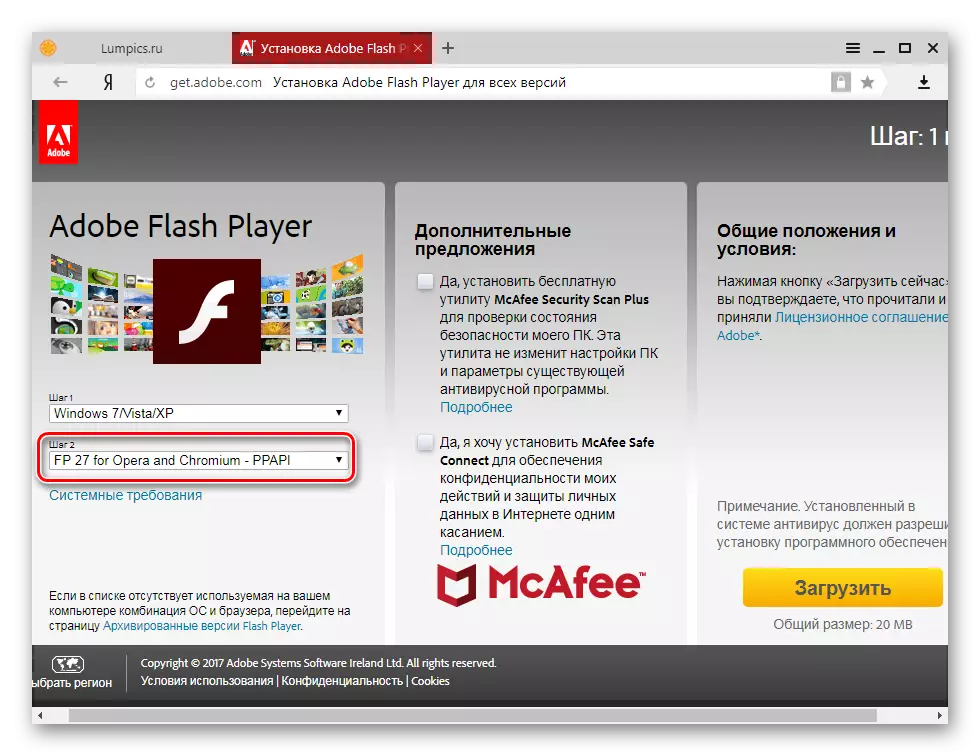
Vzrok 3: Vtičnik Deaktiviran
Položaj, ko je platforma nameščena v sistemu, plugin Flash Player pa ne deluje v Yandex.Browser, v drugih brskalnikih pa deluje normalno, lahko kaže, da je komponenta onemogočena v nastavitvah brskalnika.

Če želite odpraviti težavo, sledite korakom, da aktivirate predvajalnik Flash v Yandex.Browser.
Preberite več: Flash Player v Yandex.Browser: Omogoči, onemogoči in samodejno posodabljanje
Vzrok 4: zastarela različica komponente in / ali brskalnika
Adobe nenehno sprošča posodobljene različice dodatka za brskalnike, ki odpravljajo ranljivost odkritih platforme in reševanje drugih težav. Ostala različica vtičnika, skupaj z drugimi razlogi, lahko privede do nemožnosti prikazovanja spletnih strani Flash vsebine.

Pogosto izboljšanje različice vtičnika v Yandex.Browser poteka v samodejnem načinu in se izvede istočasno z posodobitvijo rezerve, ki ne zahteva intervencije uporabnika. Zato je najpreprostejša metoda za pridobitev najnovejše različice obravnavanega dodatka, je posodobitev brskalnika. Postopek je opisan v članku na spodnji povezavi, sledite navodilom, navedenim v njem.
Preberite več: Kako posodobiti Yandex.Browser na najnovejšo različico

Če multimedijska platforma ne uspe, po posodobitvi Yandex.Bauser ne bo odveč, da bi preverila različico vtičnika in, če je potrebno, da ga ročno ujamete. Če želite preveriti nujnost Flash Player:
- Odprite seznam nameščenih dodatnih komponent z vnosom brskalnika: // vtičnike v naslovni vrstici in s pritiskom na "vhod" na tipkovnici.
- Popravite številko različice nameščenega komponenta "Adobe Flash Player".
- Pojdite na spletno stran FlashPlayer spletne strani uradnega spletnega mesta Adobe in ugotovite številko trenutne različice komponent iz posebne tabele.


Če je številka na voljo za namestitev različice platforme nad nameščeno številko vtičnika, potegnite posodobitev. Opis postopka aktualizacije Flash Player v samodejnem in ročnem načinu je na voljo v materialu:
Lekcija: Kako posodobiti Adobe Flash Player v Yandex.Browser?
Vzrok 5: Plugins konfliktov
Med delovanjem sistema Windows je pogosta namestitev programov in / ali sistemskih komponent, situacija se nahaja, ko bodo dve vrsti plugin Flash Player - NPAPI in komponenta bolj modernega in varnega tipa PPAPI, ki prihaja z Yandexa .Browser. V nekaterih primerih so komponente konflikt, ki vodi do neizpolnosti posameznih elementov spletnih strani v brskalniku. Če želite preveriti in izključiti takega pojava, naredite naslednje:
- Odprite Yandex.Browser in pojdite na stran, ki vsebuje seznam dodatkov. Ko odprete seznam, kliknite možnost "Več podrobnosti".
- V primeru, ko je več kot eno komponento prikazano z imenom "Adobe Flash Player", izklopite prvi na seznam s klikom na "Onemogoči" povezavo.
- Znova zaženite brskalnik in preverite delovanje vtičnika. Če ukrep ni prinesel rezultata, izklopite drugi vtičnik na seznamu in najprej se ponovno aktivira.
- V odsotnosti pozitivnih rezultatov, po zaključku treh zgornjih korakov, povežite obe komponenti, poleg seznama dodatkov, in pojdite na preučitev drugih razlogov za manifestacijo napak pri upravljanju Flash Player v Yandex.Browser
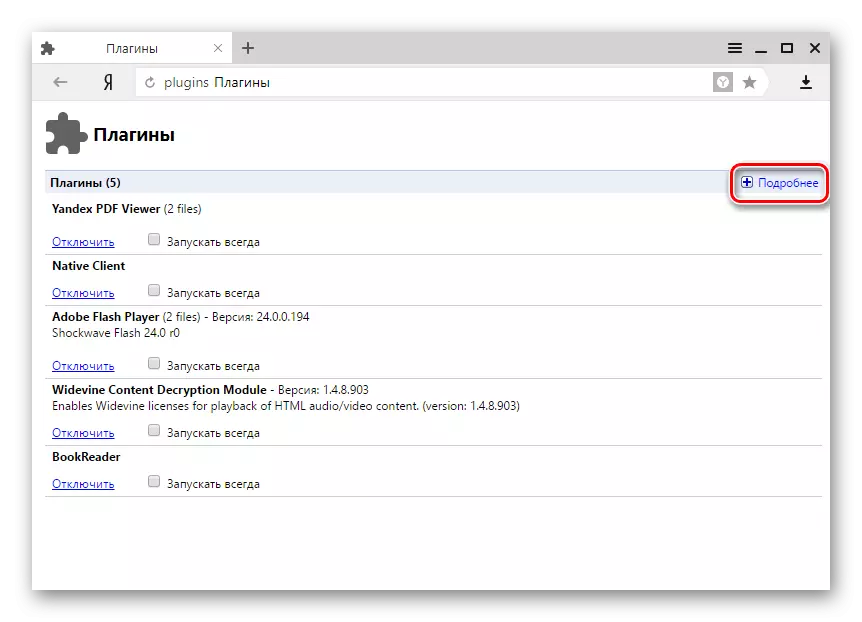
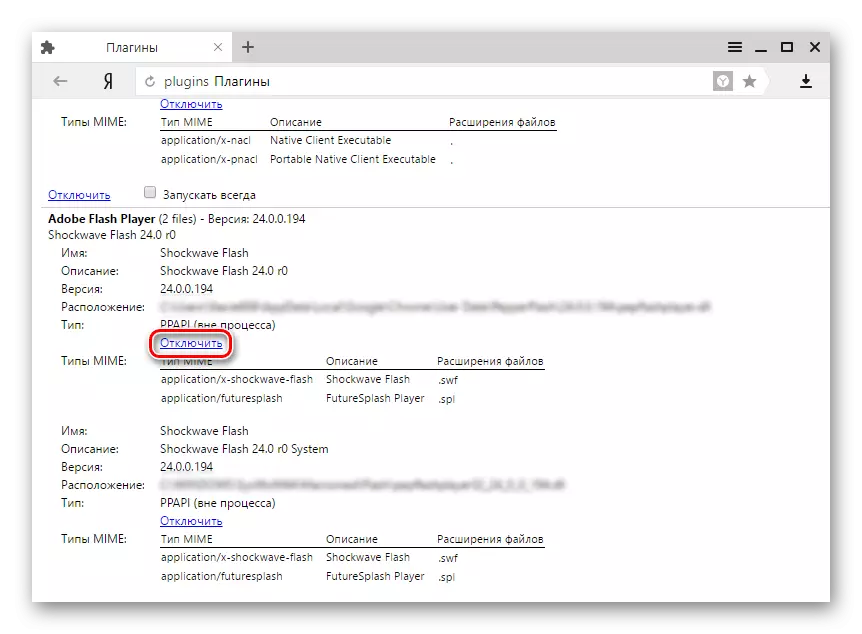

Vzrok 6: Nezdružljivost strojne opreme
Razlog za videz napak pri ogledu multimedijske vsebine spletnih strani, odprtih z uporabo Yandex.bauserja in ustvarjena z uporabo tehnologije Flash, lahko služijo kot okvare strojne opreme, ki jih povzroča nezdružljivost posameznih komponent in programske opreme. Če želite odpraviti ta dejavnik, morate izklopiti pospešek strojne opreme, ki ga uporablja Flash Player, da zmanjšate obremenitev na motorja brskalnika.
- Odprite stran, ki vključuje vse bliskovne vsebine in z desno tipko miške kliknite na območju predvajalnika, ki bo privedla do videza kontekstnega menija, v katerem želite izbrati "parametre ...".
- V oknu »Adobe Flash Player« se na kartici »Prikaz« prikaže potrditveno polje »Omogoči potrditveno polje» Omogoči strojno pospeševanje «in kliknite gumb Zapri.
- Znova zaženite brskalnik, odprite stran z vsebino bliskavice in preverite, ali je problem odpravljen. Če se napake še vedno kažejo, nastavite potrditveno polje »Omogoči strojno pospeševanje« in uporabite druge metode okvare.
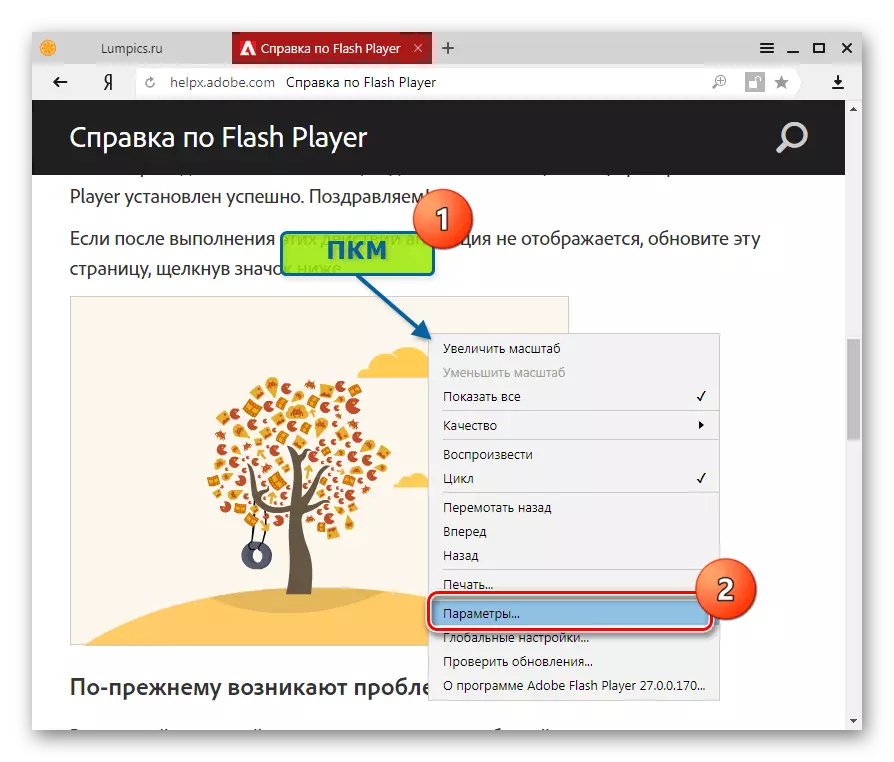
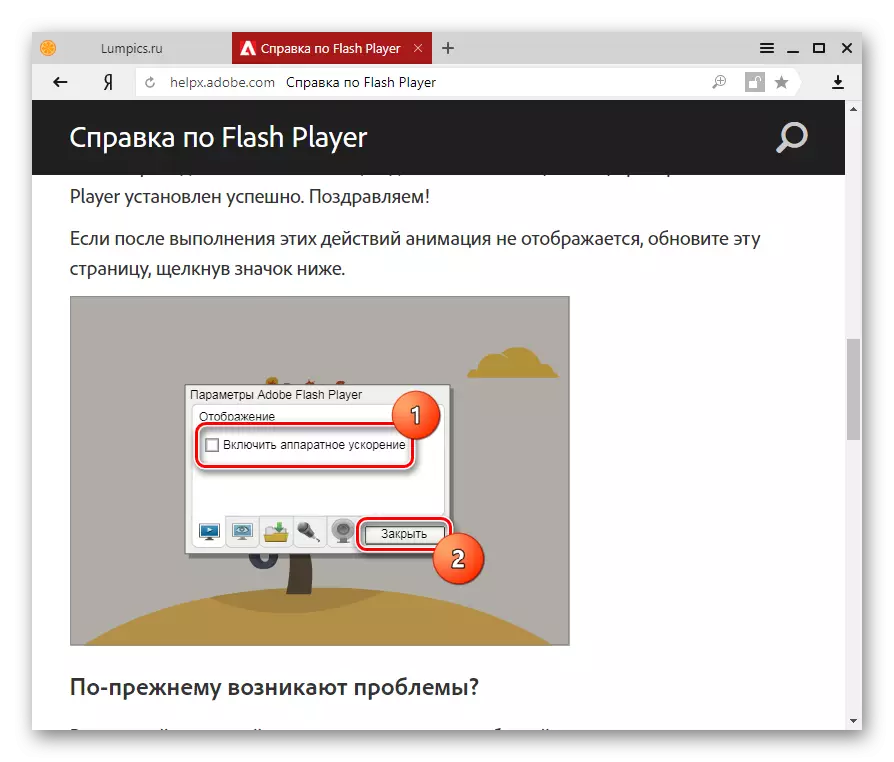
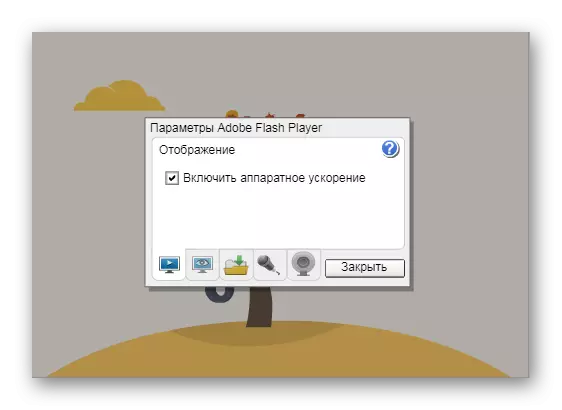
Razlog 7: Nepravilno delo
Če zgoraj navedeni razlogi za ne-delovno zmogljivost Flash Player ne spreminjajo situacije po odpravi, je treba uporabiti najbolj kardinalno metodo - popoln ponovna namestitev sistemskih komponent programske opreme, ki sodelujejo pri delu s platformo. Ponovno namestite brskalnik in nabor komponent bliskavice z izvajanjem korak za korakom, kot sledi:
- Popolnoma odstranite Yandex.Browser, ki sledite navodilom iz materiala na spodnji povezavi. Priporočljivo je uporabiti drugo metodo, opisano v članku.
- Odstranite Adobe Flash Player, korak za korakom z navodili iz lekcije:
- Znova zaženite računalnik.
- Namestite Yandex.Browser. Kako to storiti pravilno, povedal v članku na naši spletni strani:
- Po namestitvi brskalnika preverite pravilnost zaslona bliskavice. Verjetnost je super, ker je izvedba naslednjega koraka ni potrebna, saj namestitveni program brskalnika vsebuje, vključno z vtičnikom Adobe Flash Player na najnovejšo različico in njegovo ponovno namestitev pogosto rešuje vse težave.
Preberite več: Kako v celoti odstraniti Yandex.Browser iz računalnika?
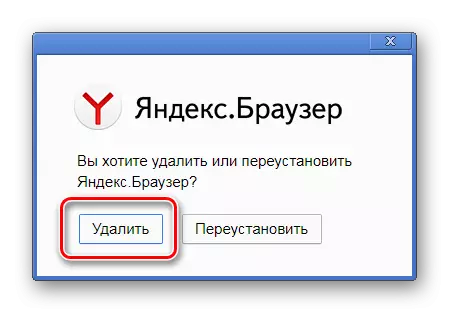
Lekcija: Kako odstraniti Adobe Flash Player iz računalnika Popolnoma
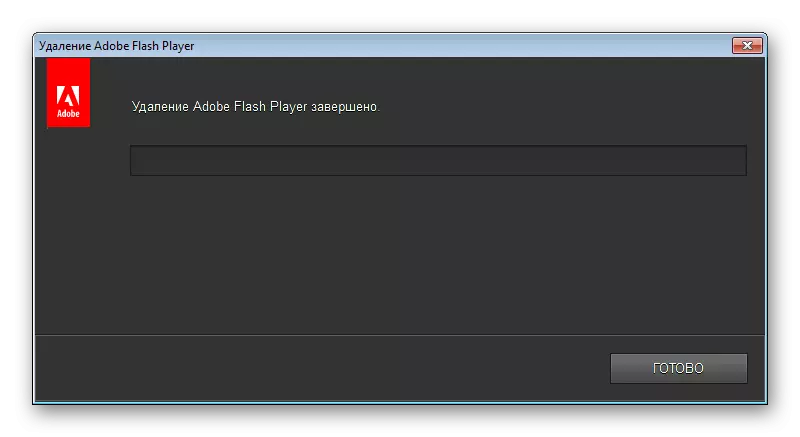
Preberite več: Kako namestiti Yandex.Browser v računalnik

Tako je po zgoraj navedenih priporočilih vse težave Adobe Flash Player v Yandex.Browser ostati v preteklosti. Upamo, da bo uporaba enega izmed najbolj priljubljenih internetnih opazovalcev in najpogostejše multimedijske platforme ne bo več posredovala bralcu!
